Configurar y personalizar Power Point
En este capítulo aprenderemos a configurar y personalizar Power Point.
¿Cómo configurar Power Point?
📌Power Point proporciona las herramientas necesarias para introducir textos a lo largo de las diapositivas, editarlos y darles formato.
También nos permite enriquecer las presentaciones o hacer presentaciones creativas a través de elementos visuales y audiovisuales, tales como: imágenes, animaciones, gráficos, música y vídeos.
PowerPoint se caracteriza por su versatilidad y flexibilidad, gracias a ello podemos configurar nuestras presentaciones con completa libertad.
Para conocer cuáles los ajustes y como configurarlos, observa el vídeo completo.
En Power Point encontramos también las configuraciones en la pestaña «Opciones» dentro la vista Backstage.
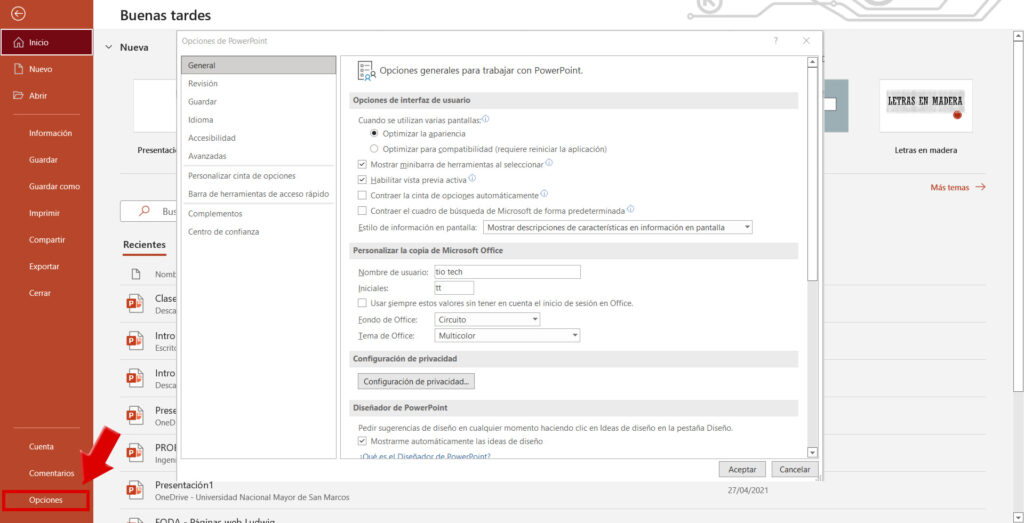
Configuraciones básicas
Activar la ayuda de opciones
👉🏻Esta herramienta nos describe la función de cada botón y nos indica para que sirve que observamos en Power Point,
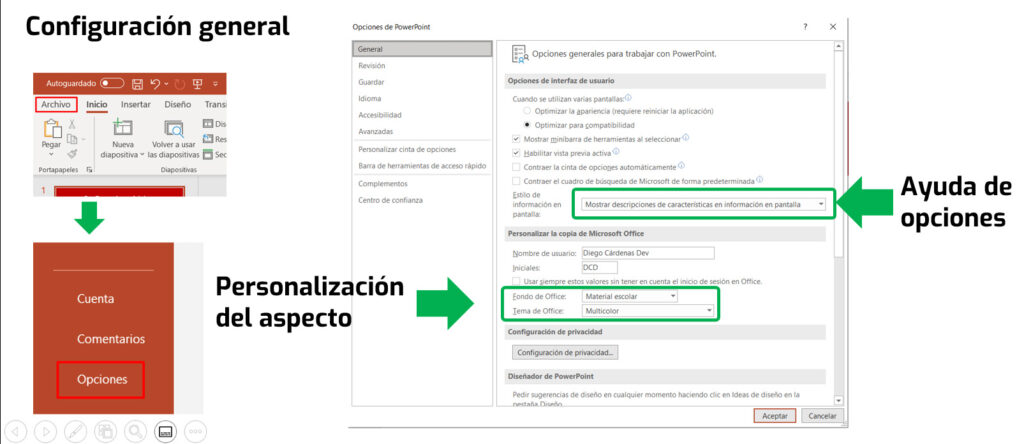
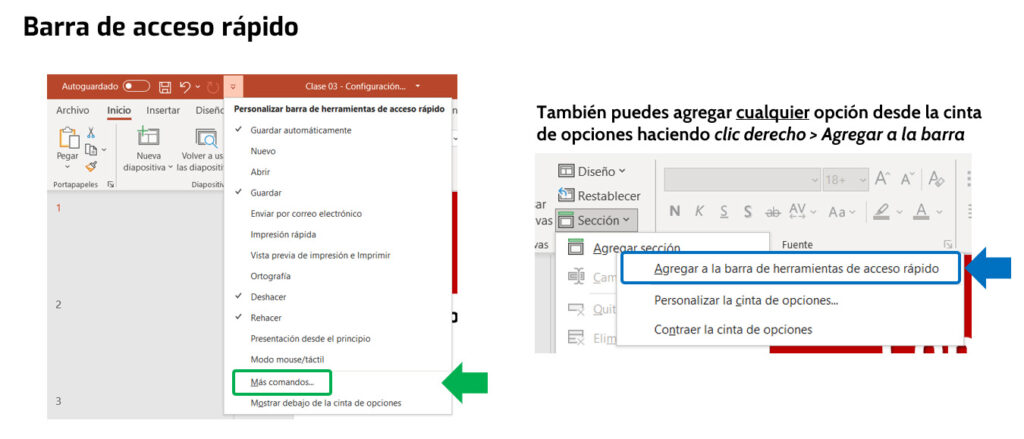
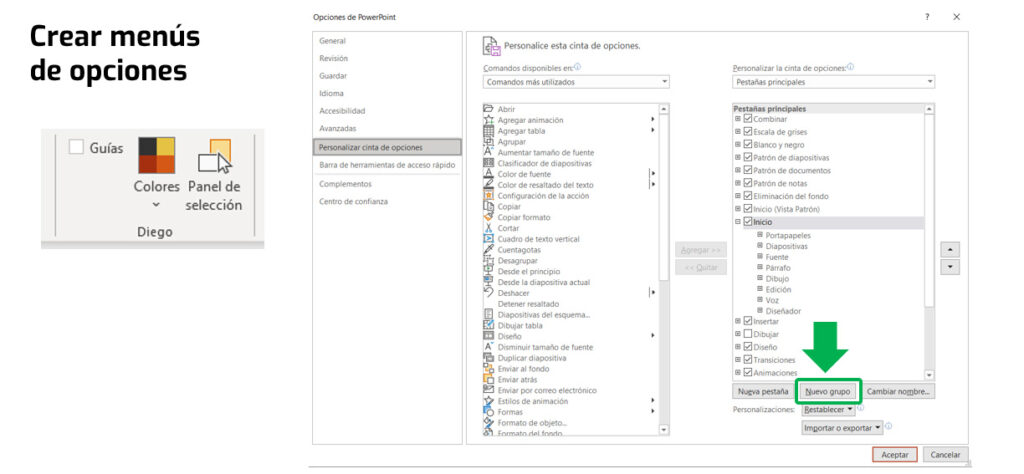
¿Cómo activar el modo oscuro en Power Point?
👉🏻Podemos activar el modo noche, nocturno u oscuro desde la pestaña «Opciones» en Power Point, pero la mejor manera de hacerlo y la cual te recomendamos es desde la pestaña «Cuenta», ya que desde ahí podemos ver los cambios en tiempo real.
Seguiremos los pasos que se detallan a continuación:
En primer lugar, nos ubicamos en la Pestaña Archivo y seleccionamos Cuenta.
Luego nos ubicamos en Tema de Office, observaremos una lista desplegable con las opciones de los temas que podemos utilizar.
Para activar el modo oscuro seleccionaremos el tema Negro, y observaremos como cambia el color de la interfaz de Power Point.
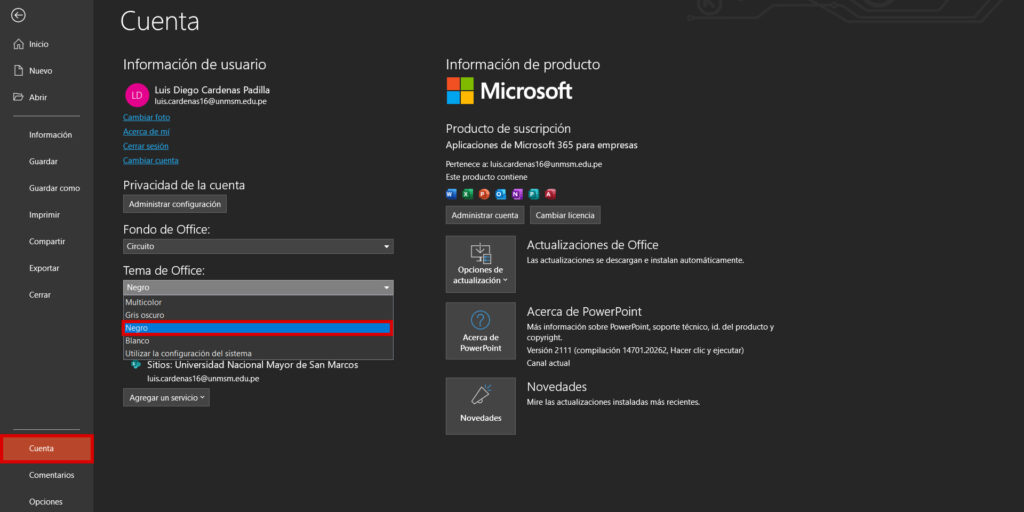



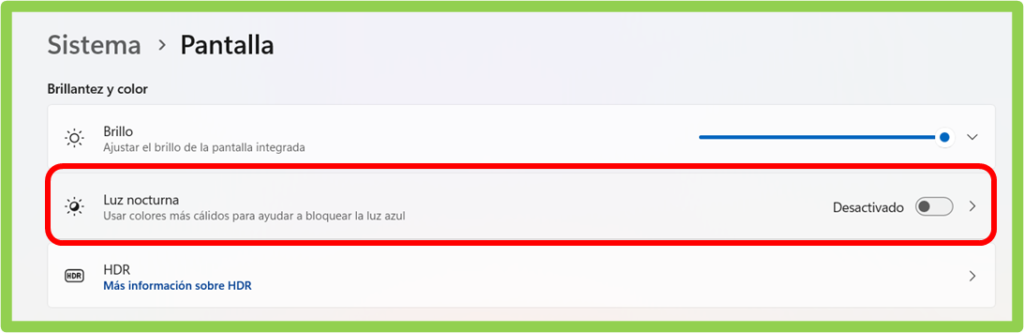



Responses